Hp服务器Raid扩容
HP服务器创建RAID以及扩容迁移
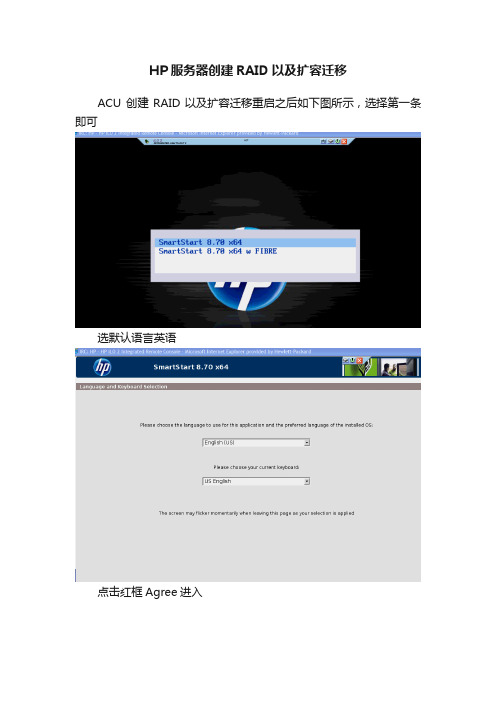
HP服务器创建RAID以及扩容迁移
ACU 创建RAID以及扩容迁移重启之后如下图所示,选择第一条即可
选默认语言英语
点击红框Agree进入
点击红框Maintenance进入
点击红框HP Araray Configuration and Diagnostics进入阵列卡配置
选择红框阵列卡
进入阵列配置页面
选择红框Creat Array创建阵列
将两个红框里内容选中,创建Array, 再点OK确定
点击creat logical drive创建逻辑硬盘
第一个红框:可选择要创建的raid级别;第二个红框:选择other自己设置大小,之后点击save保存
保存之后进入下图,可点击红框继续创建逻辑硬盘
save保存
保存之后进入下图,可点击红框继续创建逻辑硬盘
将剩下可用的磁盘空间创建为一个raid 1,点击save保存
创建之后的状态如下红框所示
下图所示的就是已创建好的逻辑盘
点击Expand Array 对Array进行扩容
选择硬盘
选择大小
选择Extend Logical Drive对逻辑盘进行扩容
选择大小
选择Migrate RAID/Strip Size对逻辑盘开始迁移
由原来的RAID0迁移成RAID1
正在迁移中
迁移完成。
服务器RAID 硬盘容量扩展

Extend - Dell近来遇到了服务器磁盘空间不够的问题,短期内无法更换服务器硬件,只能采购更大容量的硬盘,所以研究了一下如何扩展服务器RAID 硬盘容量,而又不需要重新安装OS和应用,这样就不必影响对业务和用户。
手头的都是Dell 的服务器,还有一些HP的老机器,分别作了一些研究和测试,最后在生产环境中成功完成,记录在此。
首先,有两个名词Extend,Expand,中文翻译过来都差不多,但是用在RAID 容量扩展上,分别特指不同的的功能,Dell,HP的文档中都相同(应该是RAID adapter 供应商的通用标准名词吧), 所以我特意将blog的标题中的名词用英文表示,以做区别。
1. Extend ----- 这是指已经做好的RAID中,不增加或删除硬盘,而是更换为更大容量的硬盘,然后将RAID扩展到所有可用磁盘空间,例如下面例子中的RAID1 的两个73G硬盘,先热插拔更换一个为更大的300G硬盘,等RAID 恢复完成(只使用300G上的73G),再热插拔另一块。
待这块RAID 恢复也完成的时候(两个300G 硬盘上各只使用了73G 做RAID1),扩展RAID1 到整个2*300G。
2. Expand ----- 这是向现有的RAID 中加入或者删除容量完全相同的硬盘,来调节RAID 磁盘空间的方法。
例如,向现有RAID1 的2*73 G中再加入两块73G硬盘。
当然最好是品牌,规格于RAID中原来的硬盘完全相同的,如果稍有差异也可以。
expand 有个特殊之处就是可以在expand的过程中改变RAID,例如从原来的RAID 1 2*73G 变成RAID5 4*73G,或者RAID10 4*73G。
如果原来是RAID5 4*73G 也可以通过expand 拿两块硬盘出来变成RAID1 2*73G.----- 相比而言,因为硬盘的每个批次总是不同,不同厂商的硬盘同规格的也有不少差异,而且技术总是在不断进步,容量,速度一直在提升,而服务器不太可能频繁变更容量和RAID类型,所以相对而言,当你需要扩展RAID容量的时候,通常Extend 要比Expand更加实用些。
HP服务器RAID配置详细教程

HP服务器RAID配置详细教程
RAID是一种磁盘阵列技术,可以提高数据读写速度和安全性。
在HP服务器中,RAID配置非常简单,只需按照以下步骤操作即可。
步骤一:进入HP服务器BIOS设置
在服务器开机时,按下F9键进入BIOS设置界面。
然后选择“存储”选项进入存储设置页面。
步骤二:创建RAID阵列
在存储设置页面,选择“RAID”选项,然后点击“创建阵列”按钮。
接下来按照提示进行RAID阵列配置,包括选择阵列类型、选择要
使用的硬盘、给阵列命名等。
步骤三:配置RAID阵列属性
在创建RAID阵列完成后,可以进入阵列配置页面,对阵列属性进行配置。
常用的阵列属性包括阵列块大小、读写策略、冗余级别等。
步骤四:保存并退出
在完成RAID阵列配置后,点击“保存并退出”按钮,保存设置并退出BIOS设置界面。
然后重启服务器,RAID阵列配置即可生效。
总之,HP服务器RAID配置非常简单,只需要几个简单的步骤就可以完成。
但是在操作前一定要备份好数据,以免误操作导致数据丢失。
Hp服务器Raid扩容

Hp服务器Raid扩容
惠普的服务器支持阵列扩容的必备条件是:有阵列卡缓存和电池,100系列、300系列以及500系列的服务器配置界面大同小异,没有电池的条件下进入到界面是看不到扩容选项的,只有配套电池缓存界面中才会直观的看到
使用引导光盘启动机器,选择阵列卡,可以看到一个RAID0阵列和两块空闲的72GB硬盘,在这里点击Expend Array。
有两块硬盘可以选择。
选择其中一块硬盘(此处也可同时选择两块),然后点击Save。
系统存储配置。
存储好之后开始做新硬盘的Transforming,将硬盘添加至当前阵列。
新硬盘并进当前Array之后多出了迁移和扩容的选项,我们先做扩容,选择Extend Logical Drive。
可以看到当前阵列容量为68.333GB,可扩成最大的两块硬盘容量:136.667GB。
将第二块硬盘所有容量都扩进来。
开始数据迁移了,要把第一块硬盘的数据按照条带划分给分配到第二块硬盘上。
在磁盘管理中也可以看到有未划分的空间了。
至此,我们将服务器扩容成功。
hp集成RAID设置及在线扩容
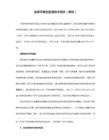
注意:热备用磁盘上不存储任何的用户数据,所以系统配置了热备用磁盘后,可用逻辑盘空间会相应减少。服务器上存储的数据只能从带有冗余的逻辑驱动器上进行重建,即在RAID 0阵列中配置热备用磁盘是根本不起作用的。如果自动重建不可用或重建率设置为0,阵列中有磁盘损坏后,系统不会自动把坏盘上的数据重建到热备用盘上,这时需要通过“HP NetRAID Assistant”软件手工进行重建操作。
现在我们就可以在线扩容了,把一个相同容量的物理盘(在此为9G)插到一个空的热交换存储槽中, 在Windows NT下运行HP NetRAID Assistant软件(惠普服务器的随机光盘中有此软件),在“Logical Devices”和“Physical Devices”列表框中分别选择逻辑驱动器和新添加的物理驱动器,然后选择菜单中的“Logical Drive → Change Config → Add Capacity”,此时系统将进行重构(reconstructs),把四个9G磁盘的RAID 5转变为五个盘的RAID 5(如图7)。重构是在后台操作的,所以在此过程中不要关闭服务器。重构的速率主要与驱动器的性能和系统数据的多少有关,一般可以达到80-180MB每分钟。重构完成后,打开磁盘管理器,选择可用空间,建立一个9G的主分区,格式化此分区就可以获得一个新的逻辑驱动器。
HP服务器RAID的设置2008/10/24 15:471、使用惠普服务器集成的NetRAID控制器
惠普服务器中有一个集成的磁盘阵列控制器,通过它可以配置服务器中的磁盘组成RAID,使系统中存储的数据更安全可靠。我们可以如下操作使NetRAID可用。
首先在服务器启动过程中,出现“Press to enter SETUP”提示时,按F2键进入SETUP,修改服务器的BIOS设置。在服务器的BIOS设置界面中,选择“User Preferences”项,确认“Integrated HP NetRAID”所对应的内容为“Enabled”,并且把它的下一级选项“Included SCSI_A Channel”设为“Yes”,即把磁盘阵列控制器设为可用,并把服务器上的SCSI A通道包括在磁盘阵列控制器中。按F10键保存设置并退出BIOS,重新启动服务器。
HP磁盘阵列的扩展和迁移图文教程
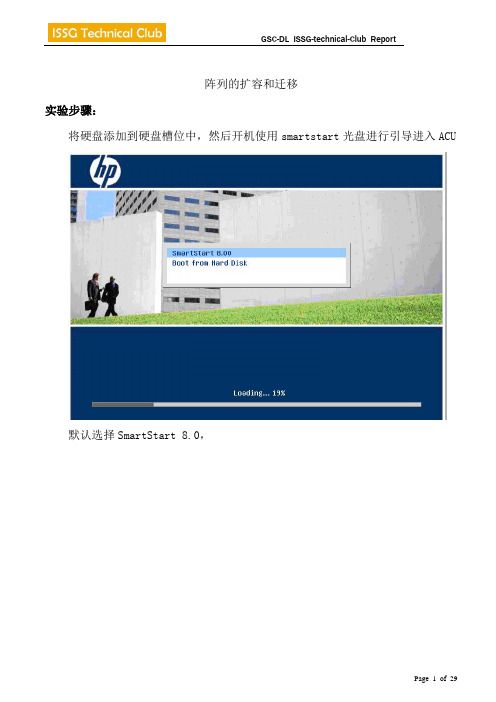
阵列的扩容和迁移实验步骤:将硬盘添加到硬盘槽位中,然后开机使用smartstart光盘进行引导进入ACU默认选择SmartStart 8.0,默认英语,然后继续。
然后选择Maintain Server。
然后点击configuration array这样就进入了阵列的配置界面,下面开始。
1.硬盘扩容这里做扩容的试验准备的是两块36.4G的硬盘,之前先通过ACU进行配置,如下图:先将第二个硬盘添加到这个阵列中,点击parallel SCSI Array A,然后点击右边Expand Array,如下图:然后选中36.4G Drives,再点击OK然后可以看到有36.4G的Unused Space然后开始对逻辑盘1进行扩容,点击Logical Drive 1,再点击右边的Extends Size,如下图:然后会出现下图,默认新添加的硬盘容量.在这个位置需要注意一下,不能默认这个容量点击OK,因为在位置1显示的是原来使用一个硬盘做的RAID 0的容量,位置2显示的是两个硬盘的总容量。
现在新添加了一个硬盘做扩容,所以在位置1需要添入的是两个硬盘的总容量,然后点击OK,会出现一个警告提示,点击OK即可。
如下图所示的位置提示。
然后可以看到下图所示,Logical Drive 1 的容量是69452MB。
到这个位置,扩容结束,添加进来的unused space都划分到逻辑盘一里面。
2.阵列迁移在阵列迁移,这里一共使用了4个36.4G大小的硬盘,在ACU中可以看到如下图的显示:一.建立逻辑盘先使用一个硬盘建立一个逻辑盘,然后点击OK,如下图所示:建立完成之后,这个空间是unused space,如下图所示:需要对这个unused space进行创建逻辑盘,点击unused space然后选择右边的create logical drive,会出现下图所示:选择raid 0,然后点击OK。
出现警告信息,继续选择OK。
HP服务器增加硬盘实施方案

HP服务器增加硬盘实施方案一、Raid配置(进机房操作)1、停止服务器上的进程用xsmgss用户登录,执行httpd.sh stop2、停数据库(oracle用户)/home/oracle/>sqlplus /nologSQL> conn / as sysdbaSQL> shutdown immediateSQL>exit3、停数据库的监听/home/oracle/>lsnrctlLSNRCTL> stop4、停服务器插入硬盘5、重启服务器6、Raid配置过程(1)开机自检到阵列卡界面,在阵列卡初始化完成之后,会出现配置阵列的快捷键,如图示(2)上面提示信息说明,进入阵列卡的配置程序需要按F8 进入阵列卡的配置程序。
可以看到机器阵列卡的配置程序有4个初始选项:●Create Logical Drive 创建阵列●View Logical Driver 查看阵列●Delete Logical Driver 删除阵列●Select as Boot Controller 将阵列卡设置为机器的第一个引导设备注意:最后一个选项,将阵列卡设置为机器的第一个引导设备。
这样设置后,重新启动机器,就会没有该选项。
注:如果按F8键不能进入上面的阵列配置主页面而是进入此页面用键盘方向键选择“Exit”,按“Enter”进入按“Enter”后服务器检测RAID卡,这时一直按“F8”也会进入阵列配置页面如图:(3). 选择"Select as Boot Controller",出现红色的警告信息。
选择此选项,服务器的第一个引导设备是阵列卡(SmartArray 642),按"F8"进行确认。
(4).按完"F8",确认之后,提示,确认改变,必须重新引导服务器,改变才可以生效。
(5). 按"ESC"之后,返回到主界面,现在看到三个选项了。
HP 服务器RAID扩容
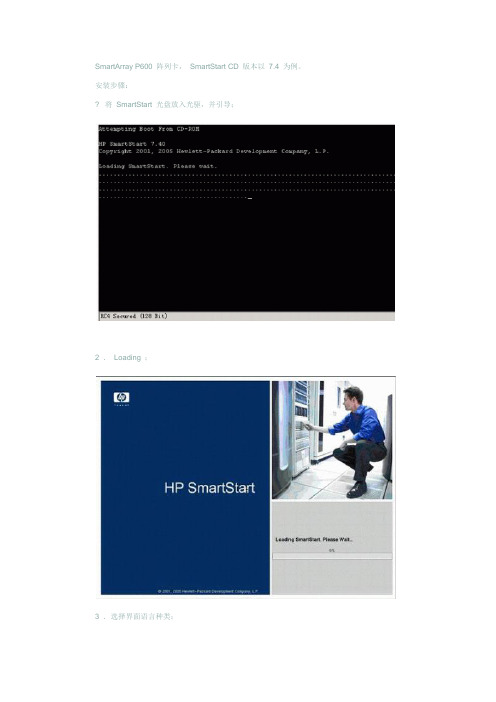
SmartArray P600 阵列卡,SmartStart CD 版本以7.4 为例。
安装步骤:
? 将SmartStart 光盘放入光驱,并引导;
2 .Loading ;
3 .选择界面语言种类;
4 .使用协议,点击Agree 继续;
5 .SmartStart 导航光盘的主界面;
6 .Maintain Server 中的选项;
7 .点击“Configure Array” ,进入ACU 阵列配置工具,配置阵列;
8 .配置Array ;
9 .创建Logical Drive ;
10 .选中需要扩容的Array ,点击Expend Array ;
11 .可扩充至Array 的物理磁盘列表,勾选所需磁盘,并点击OK 确定;
12 .Array 可发现相应未使用空间;
13 .选中需要扩容的Logical Drive ,并点击Extend Size ;
14 .选择扩展后的容量;
15 .提示警告,点击OK ;
16 .扩容后的状态,点击Save 保存配置;
17 .阵列卡会自动进行阵列扩容的操作,可以退出ACU ,但是扩容结束前,新增的容量在系统下是无法查看并使用的。
HP服务器在不破坏原有系统的情况下配置RAID

HP服务器在不破坏原有系统的情况下配置RAID HPProLiant服务器-在不破坏原有系统的情况下配置RAID本文档详细介绍在系统下利用ACU(ConfigureAvailableUtility)工具,从添加硬盘,扩容阵列,阵列级别迁移和配置HOTSPARE几个方面,介绍在不破坏原有系统的情况下在线配置RAID的方法。
TechnicalWorkInstruction在已经安装操作系统的服务器上,通常会有这样的需求,如:添加硬盘配置新阵列,扩容阵列,阵列级别迁移,以及添加HOTSPARE硬盘这样的配置操作,前提条件是不破坏当前阵列和阵列上的数据,这样就需要使用ACU(ConfigureAvailableUtility)工具来进行在线配置。
ACU可以通过两种方式安装在操作系统下:1.使用SMARTSTARTCD引导安装操作系统2.在操作系统下安装PSP(proliantsupportpark)包,具体安装方法在这里不再赘述(请参考相关ACU安装文档)。
注:任何针对数据的操作都需要提前做好重要数据的备份工作。
1.添加硬盘配置新阵列方式如下在ACU中识别到新得硬盘后,点createarray创建新阵列在ceartearray中添加新识别到得硬盘,点ok后创建出一个新阵列arrayB在arrayB创建新的logicaldrive,点createlogicaldrive选择阵列级别及配置参数点击save保存配置,然后在设备管理器下的磁盘管理中将新发现的分区激活,这样新的硬盘就可以使用了。
2.为阵列添加HOTSPARE点要添加HOTSPARE的阵列,再选择sparemanagement进入选择一个未使用的硬盘,点击Ok现在阵列状态变为:arrayAwithspare,再点击save保存配置3.扩容阵列,阵列级别迁移。
是否可以实现该功能,依赖于阵列卡的性能(具体请参考阵列卡性能资料)阵列卡扩容:前提是有未使用的硬盘已被识别。
HP服务器利用ACU-XE在线扩容
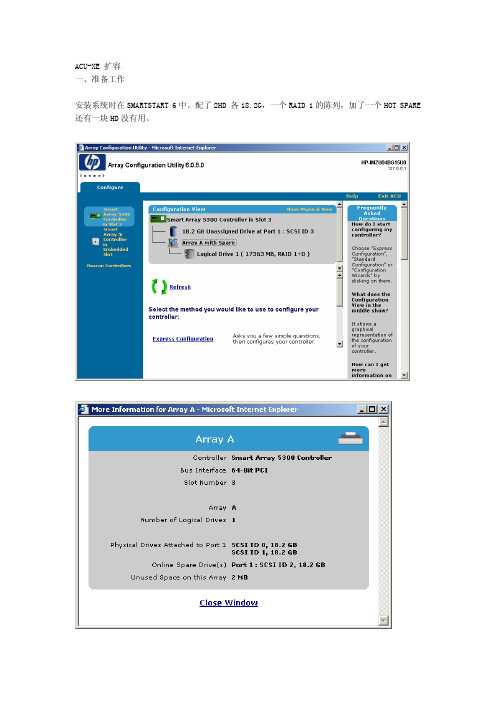
ACU-XE 扩容
一、准备工作
安装系统时在SMARTSTART 6中。
配了2HD 各18.2G,一个RAID 1的陈列,加了一个HOT SPARE 还有一块HD没有用。
安装完系统后,进入WIN2K. 先打上SP3。
二、EXTEND ARRAY
在 开始-程序-COMPAQ TOOLS中,运行ACU
然后屏幕右下角会多出一个图标。
单击这个图标。
出现如下IE BASED ACU界面。
选择左边的SMART ARRAY 5300后。
中间显示当前RAID配置.
选下面的STANDARD CONFIGUATION 再点上面陈列卡的ARRAY A。
然后在 右边选EXTEND ARRAY。
选中没有配过陈列的HD,确定。
系统弹出提示
将会自动将RAID 级别升级成R5。
确定后继续。
附 :MIGRATE RAID界面
三、扩展LOGICAL DRIVER
接着在中间点LOGICAL DRIVER, 然后选右边的EXTEND SIZE
输入扩展后的希望的总RAID容量
选SAVE保持配置。
LOGICAL DRIVER 图标开始显示膨胀状态说明在做扩容。
选中右边的More information 可以看到进度条。
块空间只能创建新的逻辑分区,不能再扩展至C:区。
[资料]利用ACU对Prolaint服务器扩容
![[资料]利用ACU对Prolaint服务器扩容](https://img.taocdn.com/s3/m/15c6780c6ad97f192279168884868762caaebbb6.png)
利用ACU扩容一、简介 (2)二、Expand Array (2)三、Expend Logical drive (10)一、简介ACU(Array configuration Utility)是HP Proliant 服务器的阵列配置工具,ACU可以offline 和online使用,服务器通过Smartstart CD启动后可以使用offline模式进入ACU;online ACU 则需要在OS中安装ACU。
除可以新配置阵列、调整阵列卡的一些参数以调整阵列卡的性能外,ACU还提供了对已有的阵列做扩容(Expand),这样可以满足一些客户特定的要求,例如,需要对已有的文件系统做扩容等。
如下是Windows 2003中利用ACU对已有阵列做扩容的示例。
(请在扩容前对所有数据做好备份工作。
)二、Expand Array1.P800阵列卡中,原有一个的Array A,逻辑盘为RAID1,阵列中已没有空闲空间:2.也可以利用ACU来Migrate RAID级别(只能从高冗余级别migrate到低冗余级别),或者调整数据的条带大小:3. Physical view:4. 新添加了两块硬盘,显示为unassigned drives:5. 选择需要做扩容的阵列,这时在右边会出来“Expand Array”选项。
(只有有unassigned drives 时,才会有“Expand Array”选项。
)6. 选择“Expand Array”选项,出来下面图示画面,提示选择用来扩容的新硬盘,这里由于是对RAID 1扩容,所以要选择偶数块硬盘。
选择硬盘后,选择“Save”。
7. 如下图,已经开始扩容的操作,可以看到此时两块盘已经加入到SAS Array A中。
(这个过程相对来说时间较长。
)8. “Expand Array”完成:9. “Expand Array”完成后的Physical view:10. 在扩容期间,ACU会有Alerts,提示此时正在做扩容,在扩容操作结束前不允许再做容量扩展或者将该阵列做RAID级别迁移等操作:11. 值得注意的是,在阵列卡的电池没充满电时,阵列卡也是不允许做“Expand Array”操作的:三、Expend Logical drive在Expand Array后需要做Expend Logical drive,以将阵列的空间扩容到逻辑盘中。
惠普服务器RAID配置指南
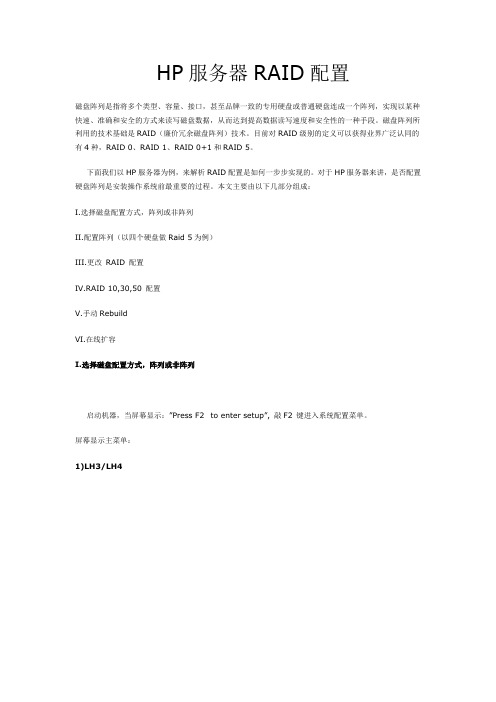
HP服务器RAID配置磁盘阵列是指将多个类型、容量、接口,甚至品牌一致的专用硬盘或普通硬盘连成一个阵列,实现以某种快速、准确和安全的方式来读写磁盘数据,从而达到提高数据读写速度和安全性的一种手段。
磁盘阵列所利用的技术基础是RAID(廉价冗余磁盘阵列)技术。
目前对RAID级别的定义可以获得业界广泛认同的有4种,RAID 0、RAID 1、RAID 0+1和RAID 5。
下面我们以HP服务器为例,来解析RAID配置是如何一步步实现的。
对于HP服务器来讲,是否配置硬盘阵列是安装操作系统前最重要的过程。
本文主要由以下几部分组成:I.选择磁盘配置方式,阵列或非阵列II.配置阵列(以四个硬盘做Raid 5为例)III.更改RAID 配置IV.RAID 10,30,50 配置V.手动RebuildVI.在线扩容I.选择磁盘配置方式,阵列或非阵列启动机器,当屏幕显示:”Press F2to enter setup”, 敲F2 键进入系统配置菜单。
屏幕显示主菜单:1)LH3/LH4用户可以在这里进行系统配置:包括系统日期时间、系统密码以及系统资源配置等等,配置完之后记着要按‟F10‟ 存盘退出,重新启动机器。
在…User Preferences‟菜单项下需如下设置:Integrated HP NetRaid [Enable]Include SCSI-A Channel [Yes]Include SCSI-B Channel [No](注:如果扩充安装了左侧的硬盘托架并希望把其中的硬盘也配置成磁盘阵列,则需要把SCSI-B也设置成[Yes]).如果不需要使用NetRaid卡,在…User Preferences‟菜单项下需如下设置:Integrated HP NetRaid [Disable]Include SCSI-A Channel [No]Include SCSI-B Channel [No]2)LH3000 LH6000在“Configuration “菜单菜单项下需如下设置:Embedded Lan and Scsi Settings ->Hp Netraid /LVD Scsi 有两个选项 Enable Hp NetraidEnable LVD Scsi如选择Enable Hp Netraid 则为阵列。
超经典 Hp双机操作命令, HP扩容
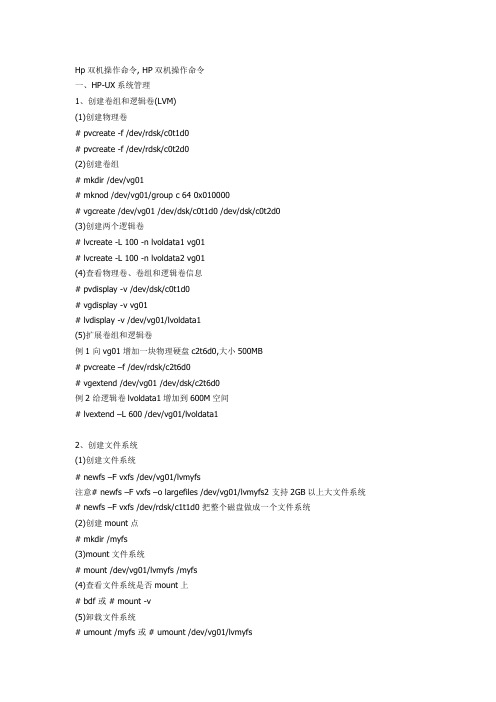
Hp双机操作命令, HP双机操作命令一、HP-UX系统管理1、创建卷组和逻辑卷(LVM)(1)创建物理卷# pvcreate -f /dev/rdsk/c0t1d0# pvcreate -f /dev/rdsk/c0t2d0(2)创建卷组# mkdir /dev/vg01# mknod /dev/vg01/group c 64 0x010000# vgcreate /dev/vg01 /dev/dsk/c0t1d0 /dev/dsk/c0t2d0(3)创建两个逻辑卷# lvcreate -L 100 -n lvoldata1 vg01# lvcreate -L 100 -n lvoldata2 vg01(4)查看物理卷、卷组和逻辑卷信息# pvdisplay -v /dev/dsk/c0t1d0# vgdisplay -v vg01# lvdisplay -v /dev/vg01/lvoldata1(5)扩展卷组和逻辑卷例1 向vg01增加一块物理硬盘c2t6d0,大小500MB# pvcreate –f /dev/rdsk/c2t6d0# vgextend /dev/vg01 /dev/dsk/c2t6d0例2 给逻辑卷lvoldata1增加到600M空间# lvextend –L 600 /dev/vg01/lvoldata12、创建文件系统(1)创建文件系统# newfs –F vxfs /dev/vg01/lvmyfs注意# newfs –F vxfs –o largefiles /dev/vg01/lvmyfs2 支持2GB以上大文件系统# newfs –F vxfs /dev/rdsk/c1t1d0 把整个磁盘做成一个文件系统(2)创建mount点# mkdir /myfs(3)mount文件系统# mount /dev/vg01/lvmyfs /myfs(4)查看文件系统是否mount上# bdf 或 # mount -v(5)卸载文件系统# umount /myfs 或 # umount /dev/vg01/lvmyfs(6)如果要系统启动时自动mount,则把文件系统加入到/etc/fstab。
HPSmartStorageAdministrator-扩容阵列的方法

HP Smart Storage Administrator – 扩容阵列的方法By Ju,zhen-wen05/15/2014目录实验环境: (1)进入SSA: (1)Add drive 增加驱动器Expand Array扩容阵列 (10)Move drive移动阵列 (11)Mirrir array镜像阵列 (11)Shrink Array收缩阵列 (12)Replace Array更换阵列 (13)实验环境:进入SSA:服务器自检时,通过F10进入IP,并按下图选择:Perform Maintenance进入Hp smart storage administrator。
(SSA)如下图:进入SSA后第一个界面如下图:选择:configure在当前界面看到一块硬盘做的raid 0。
Unassigned drives 有2个. 确认缓存cache和电容capacitor,点击右下角view more details。
看到了cache 大小1024MB,电容的数量为1Close之前界面,在主界面点击manage data drives.可以看到如下3个选项:Expand Array扩容阵列Increase the capacity of an existing array by adding currently existing unassigned drives to it.Note:Only physical drives of the same size (within 10 percent) should be added to the same array because all the drives within an array are reduced to the size of the smallest physical drive. For example, an arraywith three 300 GB drives and a 750 GB drive would be viewed as being the same size as an array withfour 300 GB drives since the 750 GB drive is seen as a 300 GB drive.Expand array has the followingoptions:Expansion TypeFor arrays that contain RAID 50 or RAID 60 logical drives, array expansion isconstrained by the number of drives in the array and the number of parity groups in the existinglogical drives. The transformation type refers to the different methods that apply to these logicaldrives:Increase Number of Parity Groups: the required number of physical drives will be added to form newparity group(s) for the array.Increase Number of Drives in Each Parity Groups: the required number ofphysical drives will be added evenly to each existing parity group.The notes on the top of the page will tell you how many drives are needed for each transformation type.Physical Drive SelectionSelect thephysical drives that you want to use in the array from the unused drives listed.扩容:通过向现有阵列添加当前现有的未分配驱动器来增加阵列的容量。
服务器RAID硬盘容量扩展

近来遇到了服务器磁盘空间不够的问题,短期内无法更换服务器硬件,只能采购更大容量的硬盘,所以研究了一下如何扩展服务器RAID 硬盘容量,而又不需要重新安装OS和应用,这样就不必影响对业务和用户。
手头的都是Dell 的服务器,还有一些HP的老机器,分别作了一些研究和测试,最后在生产环境中成功完成,记录在此。
首先,有两个名词Extend,Expand,中文翻译过来都差不多,但是用在RAID 容量扩展上,分别特指不同的的功能,Dell,HP的文档中都相同(应该是RAID adapter 供应商的通用标准名词吧), 所以我特意将blog的标题中的名词用英文表示,以做区别。
1. Extend ----- 这是指已经做好的RAID中,不增加或删除硬盘,而是更换为更大容量的硬盘,然后将RAID扩展到所有可用磁盘空间,例如下面例子中的RAID1 的两个73G硬盘,先热插拔更换一个为更大的300G硬盘,等RAID 恢复完成(只使用300G上的73G),再热插拔另一块。
待这块RAID 恢复也完成的时候(两个300G 硬盘上各只使用了73G 做RAID1),扩展RAID1 到整个2*300G。
2. Expand ----- 这是向现有的RAID 中加入或者删除容量完全相同的硬盘,来调节RAID 磁盘空间的方法。
例如,向现有RAID1 的2*73 G中再加入两块73G硬盘。
当然最好是品牌,规格于RAID中原来的硬盘完全相同的,如果稍有差异也可以。
expand 有个特殊之处就是可以在expand的过程中改变RAID,例如从原来的RAID 1 2*73G 变成RAID5 4*73G,或者RAID10 4*73G。
如果原来是RAID5 4*73G 也可以通过expand 拿两块硬盘出来变成RAID1 2*73G.----- 相比而言,因为硬盘的每个批次总是不同,不同厂商的硬盘同规格的也有不少差异,而且技术总是在不断进步,容量,速度一直在提升,而服务器不太可能频繁变更容量和RAID类型,所以相对而言,当你需要扩展RAID容量的时候,通常Extend 要比Expand更加实用些。
HP DL380GEN9扩硬盘框、raid扩展卡、硬盘727250-B21

HP DL380gen9 扩硬盘框、扩RAID扩展卡、扩硬盘1、一个朋友有一天找我去扩HP DL380 GEN9硬盘,给一部分费用。
我想闲着也是闲着不就是去给一个类似电脑的设备增加几个设备嘛;2、客户发来了一个清单727250-B21;刚开始拿着这个清单有点懵逼;第一个881457-B21很容易就看出来是2.4TB的硬盘8块;第二个719067-B21也很容易理解不就是个硬盘框子嘛;第三个英文翻译的意思是SAS扩展卡;3、不懂就要找人问一下啊,找到了HP的一个原厂技术寻求一点技术支持;他跟我说刚开始确实没看懂。
有点晕;4、但是我还是硬着头皮去了;到现场开始拆配件;把硬盘框、硬盘还有扩展卡全部拆好放在一边;5、然后我们就开始动手打开服务器的机盖了:首先检查原先的RAID 卡和原有硬盘框的连接;RAID卡上很清晰的看到左边是port2 右边是port1再看硬盘框那边上面的是PORT2 下面的是PORT1;注意:硬盘框的端口PORT1 要和RAID卡上的PORT1要一一对应;同理PORT2 也是一样;6、首先把原有的空硬盘框的位置挡灰盖给下掉;注意:不同时期的螺丝不一样,我这次遇到的是六角梅花螺丝;带的梅花和一字螺丝刀根本没用;螺丝下完从里的上面往外推,因为挡灰盖下面有卡扣;7、然后就是把风扇下掉找出给硬盘框供电的接口;这个过程没什么难度;8、然后就是装硬盘了,也完全没有什么难度。
把硬盘拆好按照正确的安装方向就可以了;9、现在开始安装扩展卡了;把原有的PCI-E的扩展板拆下来,把新的扩展卡装在原来的扩展板上;这也没什么难度,跟自己在家装电脑的显卡一样,找到PCI-E 的槽位插进去就行了;注意:原有的PCI-E扩展卡拆下的时候是有两个旋钮卡扣的,旋转一下就可以了。
切勿用力拔插;一些非常用力的操作都有可能损坏机器;10、最重要的一步就是连线了一、1-2两个口用于RAID卡的级联,相当于帮RAID卡扩展很多接口扩展卡PORT1 连接RAID卡上的PORT1;扩展卡port 2 连接Raid 卡上的额port 2;二、连接原来环境中的硬盘框扩展卡port 3 连接原有硬盘框的p ort 1;扩展卡port 4 连接原有硬盘框的port2;三、连接新增加的硬盘框;扩展卡port 5 连接新增加的硬盘框port1;扩展卡port 6 连接新增加的硬盘框port2;11、启动去做RAID就可以了;(1)两种方式一种是开机按F10;(2)另外一种是用系统工具,这次是server 2012的版本;因为之前装了smart storage administrator;在这个文件夹里找到SSA client进去就能配置了;注意:如果raid线插错了会导致硬盘显示不全;例如扩展卡的PORT 5插到了新硬盘框的port2 上就会导致只能显示后面4块硬盘;这种情况把硬盘框的线重新调换就可以了。
惠普使用 SmartStart8 硬盘扩容
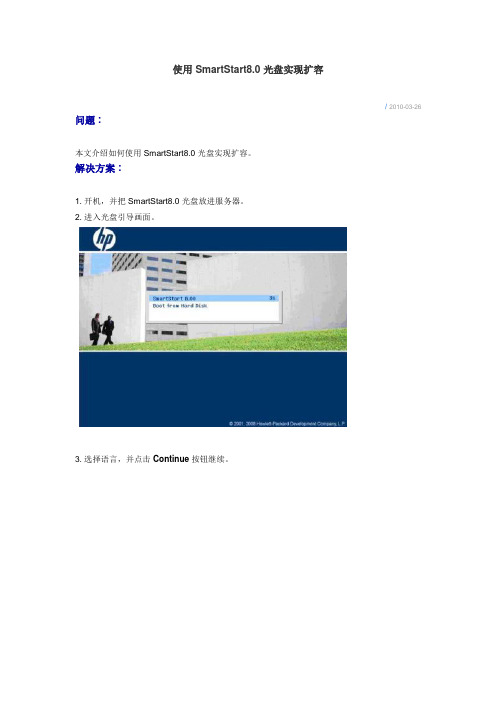
使用 SmartStart8.0 光盘实现扩容
/ 2010-03-26问题 :
本文介绍如何使用 SmartStart8.0 光盘实现扩容。
解决方案 :
1. 开机,并把 SmartStart8.0 光盘放进服务器。
2. 进入光盘引导画面。
3. 选择语言,并点击Continue按钮继续。
4. 点击 Agree 按钮同意协议。
5. 点击 Maintain Server按钮。
6. 点击Configure Array按钮。
7. 把一块新硬盘插入服务器后,ACU 工具(Array Configuration Utility)识别到此硬盘。
8. 点击Array A后,点击右侧的Expand Array。
9. 选中要进行扩容的硬盘,并点击 OK。
10. 点击要进行容量扩展的 Logical Drive,并点击右侧的Extend Size。
11. 输入扩充后的磁盘总容量,并点击 OK。
12. 弹出警告 Windows 2000 如果包含动态磁盘必须安装 Service Pack3 以上补丁。
确认没有问题后,点击OK。
13. 设置完成,点击Save 保存。
14. 点击 Logical Drive,并点击右面的More Information查看扩容的进度。
HP ACU创建阵列、阵列迁移、阵列扩容、Online_Spare、Array_Accelerator、RW_cache

ACU创建阵列、阵列迁移、阵列扩容、Online Spare、Array Accelerator、RW cache实验步骤:1. ACU删除阵列2. ACU创建阵列3.添加热备盘4.创建Logical Drive5.阵列的迁移6. Logical Drive的扩容7. 阵列卡的详细信息8. 阵列的加速 array accelerater9. 阵列卡的写缓存开机加电装载SmartStart光盘引导使用iLo3自带的功能载入最新的SmartStart光盘,最新版本为SS870.2011_0310.54-x64.iso重新加电开机开机引导后显示“F11=Boot Menu”,点击F11选项启动设备在该界面输入“1”,选择从光驱启动光盘引导开始,默认选择第一项“SmartStart 8.70 x64”第二项为“SmartStart 8.70 x64 w FIBRE”有光纤环境时使用开始载入光盘内容选择界面语言和当前键盘格局,“英语、西班牙语、德语、意大利语、法语、日语”几个选项我们选择默认的英语即可选择相应语言后,程序等待一段时间进行相应的配置弹出提示“用户授权协议书”,选择“Agree”即可1. ACU删除阵列下面就来到了SmartStart光盘的主界面,点击“Maintenance”进入维护界面点击“ACU工具”即“HP Array Configuration and Diagnostics”在左上方的下拉菜单中选择相应的阵列卡,这里为“P410i”选择阵列卡之后,界面显示了相关阵列的信息;点击页面左侧的“More information”,右侧显示阵列的信息下图为“More information”中显示的阵列使用情况删除阵列:选择对应的阵列卡,点击右侧的“Delete”按钮,提示“删除所选阵列,将引起硬盘上所有数据丢失”确认点击“OK”取消点击“Cancel”点击“OK”后,正在进行删除阵列的操作删除完毕,返回ACU界面,显示有4块为分配的硬盘驱动器点击每一块硬盘后,在点击右侧的“More Information”显示出当前硬盘的详细信息2. ACU创建阵列选择相应的阵列卡之后,点击右侧“Create Array”,创建一个array创建array界面如下在这里,我们选择Bay1、Bay3、Bay4,三块硬盘做一个array,点击OK3.添加热备盘返回主界面,点击右侧“Spare Management”,增加一块hot spare盘选择相应的硬盘,点击“Save”,添加host spare盘完毕点击右侧的“More Information”,现在当前阵列信息可以看到Array A,有三块硬盘,另外一块硬盘为“Spare”状态4.创建Logical Drive返回主界面,点击“Create Logical Drive”,创建逻辑磁盘在Fault Telerance中,选择RAID 5在Strip Size中,保持默认在Sectors/Track中,保持默认在Size中,选择other,输入200,首先创建一个200GB的raid55. Logical drive的迁移返回主界面,右侧可以选择“Migrate RAID/Strip Size”的进行调整可以对raid级别和strip size进行调整,调整完,点击“Save”保存即可6. Logical Drive的扩容返回主界面,右侧可以选择“Extend Logical Drive”,对逻辑磁盘进行扩容“Max”为能扩容到的最大容量“other”可以手动调整这里将逻辑磁盘由200GB,调整到300GB,直接输入300,点击“Save”保存点击“Save”之后,警告提示“对于windows2000系统有特别的要求”点击“OK”继续点击“Cancel”取消点击“More Information”,显示logical drive的详细信息点击“Status Alerts”,显示logical drive状态信息7. 阵列卡的详细信息点击“Smart Array P410i in Embedded Slot”,在右侧有更多配置信息在“Controller Settings”中,可以调整阵列卡的相关配置调整读写比例等8. 阵列的加速 array accelerater点击“Array Accelerater Settings”,进行阵列加速器的设置选择相应的logical drive,可以启用或者禁用,默认为启用点击“Clear Configuration”,可以直接清除array信息提示如果清除配置信息,将删除所有array和logical drive信息点击“OK”清除点击“Cancel”取消9. 阵列卡的写缓存点击“Physical Drive Write Cache Settings”,启用或者禁用写缓存,默认为开启;启用或者禁用写缓存,默认为开启;点击“Manage License Keys”,管理阵列卡的授权信息管理阵列卡的授权信息。
HP服务器重建RAID指南
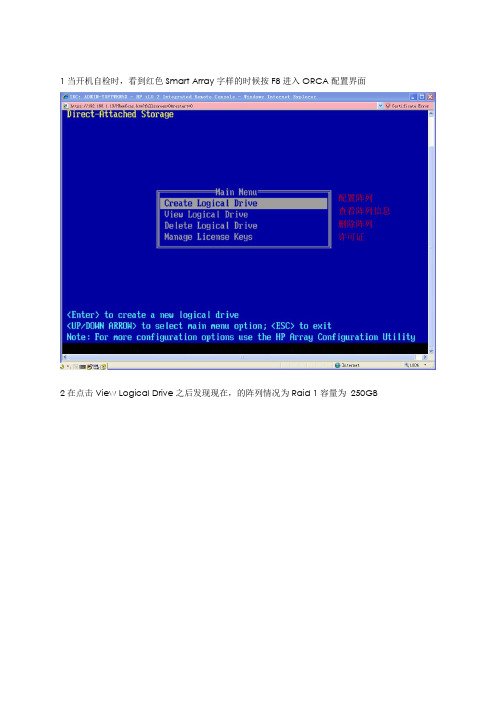
1当开机自检时,看到红色Smart Array字样的时候按F8进入ORCA配置界面
配置阵列
查看阵列信息
删除阵列
许可证
2在点击View Logical Drive之后发现现在,的阵列情况为Raid 1容量为250GB
点击Delete Logical Drive之后,按F8进行删除。
如果确认删除就按F3 ,反之按ESC取消删除。
3查看Manage License Keys
添加
查看
删除
4点击Create Logical Drive之后,重新配置Raid,在Available Physical Drive中选择所要添加的硬盘;在RAID Configuration中选择所以创建的Raid级别;因为这次实验选择两块硬盘做Raid 1,所以无法创建Spare盘;最后在Maximum Boot Partition 中默认即可。
选好之后点击Enter 之后会出现一下界面F8保存阵列,ESC不保存
做完阵列之后重新查看下阵列信息。
HP阵列扩容

阵列扩容的步骤:
1,点击SAS Array A后里面会有Expand Array,这只是把硬盘扩展到Array中:
2,选择要扩展到Array A的硬盘
1)说明:扩展到Array A后在SAS Array A的选项中多了Shrink Array选项他的作用是可以删除刚刚添加的到Array A中的硬盘。
但是如果新加的硬盘被使用后,此过程不就不可逆了:
2)这个界面主要说明的是在Logical Driver在做Transforming时不能对Logical Drive 进行迁移和扩容。
选项中没有这两个选项:
3,在Logical Drive Transforming 完成后出现Migrated raid/Stripe Size和Extended Logical Drive的选项
4,Extend Logical Drive扩展逻辑驱动器。
此项功能是在原有RAID 级别不变的情况下扩大Logical Drive 的容量。
点击Extend后,Size 里的数值是原来的大小,这时需要手动输入logical drive的容量,只能比原来的大不能比原来容量小。
输入容量的比原来小时会提示错误
扩容完成。
没有extend选项了,Logical Drive 已经扩大
以上都需要阵列卡有缓存和电池实现。
- 1、下载文档前请自行甄别文档内容的完整性,平台不提供额外的编辑、内容补充、找答案等附加服务。
- 2、"仅部分预览"的文档,不可在线预览部分如存在完整性等问题,可反馈申请退款(可完整预览的文档不适用该条件!)。
- 3、如文档侵犯您的权益,请联系客服反馈,我们会尽快为您处理(人工客服工作时间:9:00-18:30)。
首先,值得提醒大家的是,惠普的服务器支持阵列扩容的必备条件是:有阵列卡缓存和电池,100系列、300系列以及500系列的服务器配置界面大同小异,没有电池的条件下进入到界面是看不到扩容选项的,只有配套电池缓存界面中才会直观的看到,下面我们进入到阵列配置界面。
使用引导光盘启动机器。
选择阵列卡
可以看到一个RAID0阵列和两块空闲的72GB硬盘,在这里点击Expend Array
有两块硬盘可以选择
选择其中一块硬盘(此处也可同时选择两块), 然后点击Save
系统存储配置ing
存储好之后开始做新硬盘的Transforming,将硬盘添加至当前阵列,是一个漫长的过程……
等待ing…..
新硬盘并进当前Array之后多出了迁移和扩容的选项,我们先做扩容,选择Extend Logical Drive
可以看到当前阵列容量为68.333GB,可扩成最大的两块硬盘容量:136.667GB 将第二块硬盘所有容量都扩进来
警告:win2k需sp3以上版本才能识别136G以上的内容,我们是2k8系统,无视,点击ok
开始数据迁移了,要把第一块硬盘的数据按照条带划分给分配到第二块硬盘上,这里又是一个漫长的等待过程
扩容成功,可以看到Array A的RAID0磁盘容量已经为两块硬盘的136.7GB
在磁盘管理中也可以看到有未划分的空间了,至此扩容成功
OK,至此,大功告成!闲话不扯,希望对大家有所帮助。
